


Luisteren naar geweldige audioboeken is tegenwoordig inderdaad een gewoonte voor mensen. Het is een goede zaak dat de methode van het simpelweg lezen van de daadwerkelijke boeken naar een geheel nieuw niveau is geüpgraded. Je kunt nu naar alle verhalen luisteren zolang je een audioboek op je apparaat hebt staan.
Verschillende platforms bieden deze service aan. En dat geldt ook voor Audible. Bent u ook een Audible-gebruiker of -lid? Zo ja, weet u hiervan? Hoorbare slaaptimer ? Weet u hoe u het moet instellen om deze functie en zijn functie verder te gebruiken?
Dit bericht is aan jou opgedragen! Hier zullen we meer bespreken over hoe u uw instellingen kunt instellen Hoorbare slaaptimer. Velen van ons zouden elke keer dat we naar bed gaan (voordat we in slaap vallen) naar onze favoriete audioboeken willen blijven luisteren, maar soms maken we ons zorgen over hoe we deze kunnen uitschakelen zodra we in slaap vallen.
Wie stopt je luisterboek dan? Maak je geen zorgen! De Audible-slaaptimer doet al het werk voor u. Als u nadenkt over de details van hoe u het kunt instellen zodat u het eindelijk kunt gebruiken, staan wij voor u klaar.
Inhoudsopgave Deel 1. Hoe stel ik de hoorbare slaaptimer in op iOS/Android-apparaten?Deel 2. Hoe u een hoorbare slaaptimer op Mac instelt/Windokken?Deel 3. Hoe een hoorbare slaaptimer op te lossen die niet werkt?Deel 4. Veelgestelde vragen over hoorbare slaaptimerDeel 5. Conclusie
De Hoorbaar applicatie wordt beschouwd als een van de beste streamingplatforms voor audioboeken met geweldige functies en staat bij velen bekend als een website die gebruikers toegang geeft tot verschillende audioboeken.
Een van de voordelen van het gebruik van de Audible-app is dat deze een Audible-slaaptimer heeft. Weet jij hoe je deze Audible-slaaptimer kunt instellen met je mobiele telefoon? Een ander goed ding dat je moet weten is dat het instellen van deze Audible-slaaptimer zowel op je mobiele iOS- als Android-apparaat werkt. Het uitvoeren van de onderstaande procedure zou dus niet zo moeilijk moeten zijn om uit te voeren.
Dit zijn de stappen.
Stap 1. Open uw Audible-toepassing op uw telefoon.
Stap 2. Zoek naar het audioboek dat u wilt afspelen om de spelerpagina te openen.
Stap 3. Op het scherm van uw mobiele telefoon zouden onderaan opties moeten worden weergegeven. U zou de knop moeten kunnen zien die overeenkomt met "Sleep Timer". Tik erop.
Stap 4. Als je erop klikt, zou je moeten zien dat er verschillende opties zijn om uit te kiezen. Er is natuurlijk een optie om het uit te schakelen en "Einde hoofdstuk". Kies gewoon de gewenste lengte van de hoorbare slaaptimer.
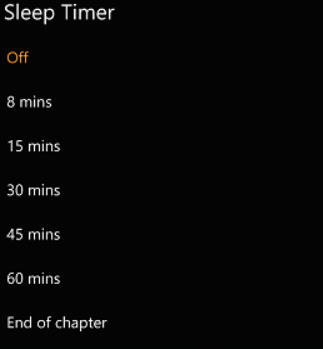
Zodra u er een aanvinkt, moet het audioboek dat u streamt zoals verwacht stoppen (op basis van hoe lang u de hoorbare slaaptimer instelt).
Dus ja! Door de bovenstaande procedure van vier stappen te volgen, zou u de Audible-applicatie moeten kunnen dicteren wanneer deze moet stoppen. U hoeft zich nergens zorgen over te maken als u een hoofdstuk overslaat omdat u plotseling in slaap valt terwijl u ernaar luistert! Geniet nu van je hele nachtrust en ga de volgende dag verder met streamen!
Dit eerste deel zou nuttig genoeg moeten zijn om je een Audible-slaaptimer te laten instellen, afhankelijk van je voorkeur voor hoe lang deze moet blijven spelen. Het kan je echter opvallen dat als je eenmaal onderzoek hebt gedaan, er momenten zijn waarop er nog steeds dilemma's voorkomen. Ja! Je gelooft dit misschien niet, maar net als de andere applicaties faalt de Audible soms ook.
Sommige functies werken dus mogelijk niet zoals verwacht, inclusief deze Audible-slaaptimer. De fout kan te wijten zijn aan een aantal redenen, waaronder de stabiliteit van de app, of aan de beperkingen van het audioboek waarnaar u momenteel luistert. Om te voorkomen dat dit soort problemen zich opnieuw voordoen, is het dus altijd het beste om kopieën van uw favoriete audioboeken beschikbaar te hebben op de standaard media-/audioboekspeler van uw apparaat of op een andere speler die beschikbaar is voor gebruik.
Voordat u verdergaat, mag u echter niet vergeten dat Audible-audioboeken worden beschermd door codering: DRM-beveiliging. Hierdoor mogen gebruikers geen audioboeken downloaden en deze voor altijd op hun apparaten bewaren. Er zijn ook beperkingen als het gaat om de mediaspeler die je kunt gebruiken. Maar maak je niet zoveel zorgen! Deze is oplosbaar!
Voor die Audible-gebruikers die graag Audible op hun computer gebruiken, kunnen ze ook een Audible Sleep Timer op hun computer instellen. Om een Audible Sleep Timer op Mac of Windows kunt u de ingebouwde mediaspelers op deze platforms gebruiken.
U kunt als volgt een slaaptimer instellen in de Apple Music-app:
1. Open de Apple Music-app.
2. Begin met het afspelen van de audio waarnaar u wilt luisteren voordat u gaat slapen.
3. Klik op "Besturing" in de menubalk bovenaan uw scherm.
4. Selecteer 'Slaaptimer' in het vervolgkeuzemenu.
5. Kies de duur waarna je wilt dat de audio stopt met afspelen, waarna de slaaptimer wordt ingesteld.
Als u iTunes op Mac gebruikt, zijn de stappen vergelijkbaar. Je vindt de slaaptimeroptie onder het menu "Besturing".
Als u de Windows Media Player kunt u een slaaptimer instellen door de volgende stappen te volgen:
1. Open Windows Mediaspeler.
2. Begin met het afspelen van de audio waarnaar u wilt luisteren voordat u gaat slapen.
3. Klik met de rechtermuisknop op de titelbalk bovenaan de Windows Media Player-venster.
4. Selecteer "Afspelen" en vervolgens "Afspelen naar" en "WinTik nogmaals op "Download Media Player" om een menu te openen waarin u de slaaptimer kunt instellen.
5. Kies de duur van de slaaptimer en de audio stopt met spelen na de ingestelde tijd.
Als u een andere mediaspeler gebruikt, Windows, zoek dan naar een vergelijkbare optie onder het menu Afspelen of Instellingen.
Met deze methoden kunt u een hoorbare slaaptimer instellen voor uw audio op zowel Mac als Windows-systemen.
Het probleem met de hoorbare slaaptimer die niet werkt, moet worden opgelost met behulp van de DumpMedia Hoorbare omzetter.
Gelukkig zijn er toepassingen zoals deze DumpMedia Audible Converter waarmee gebruikers kopieën kunnen bewaren van elk Audible-audioboek dat ze leuk vinden, terwijl deze app het downloaden en uitvoeren doet conversie van die AA / AAX-bestanden naar MP3 formaat mogelijk. Zo is zelfs offline streamen altijd en overal mogelijk op elk apparaat of mediaspeler.
Door deze app te gebruiken, kunnen gebruikers er ook zeker van zijn dat de kwaliteit van de uitvoerbestanden zelfs na het hele conversieproces nog steeds goed zal zijn. Behouden 100% verliesvrije kwaliteit is een optie! Als u zich zorgen maakt dat het conversiegebeuren misschien lang genoeg duurt om zoveel tijd in beslag te nemen, dan heeft u het mis. De app kan zijn werk zo snel doen, waardoor u uw tijd efficiënt kunt gebruiken.
En zelfs ID3-tags en hoofdstukken kunnen worden bewaard! Als u problemen ondervindt met de app, kunt u onmiddellijk om hulp vragen, aangezien steungroepen altijd voor u beschikbaar zijn!
Ben je een beginner? Ben je bang om een app te installeren en maak je je zorgen over hoe deze kan worden gebruikt? Denk je dat dit DumpMedia Audible Converter is misschien niet zo gebruiksvriendelijk? Welnu, de app is helemaal gemakkelijk te gebruiken! Natuurlijk hebben we hier ook een gedetailleerde procedure die u zal helpen uw zorgen weg te nemen.
Door te bezoeken DumpMedia's officiële website, zou u de gedetailleerde behoeften moeten kunnen zien als het gaat om het installeren van de app op uw pc. Dat zouden er maar een paar moeten zijn. Voltooiing zou dus gemakkelijk genoeg voor u moeten zijn.
Download gratis Download gratis
Als u klaar bent, hoeft u alleen maar door te gaan met de installatie. Terwijl u dit deed, zou een activeringscode worden ontvangen. Typ het gewoon op het scherm. (Houd er rekening mee dat je deze app gratis kunt gebruiken, maar als je meer voordelen wilt ontgrendelen, zou het zo geweldig zijn om de betaalde versie te krijgen).
Zodra u de DumpMedia Audible Converter, je zou twee opties moeten kunnen zien voor het importeren van de Audible-bestanden - je kunt de bestanden slepen en neerzetten of op het middengedeelte klikken om handmatig je favoriete audioboeken toe te voegen om te converteren.

Zodra u in dit gedeelte merkt dat het uploaden is voltooid, moet u nu kiezen welk uitvoerformaat u wilt gebruiken. Er zijn vier opties voor u – MP3, WAV, M4A of FLAC. Het is altijd raadzaam om een flexibeler bestandsformaat te kiezen, zoals MP3 aangezien dit op elke mediaspeler of apparaat kan worden afgespeeld, maar als je liever een ander kiest, zou er geen probleem moeten zijn.

Onder het menu "Uitvoerinstellingen" bevindt zich het tabblad "Voorkeuren". Hier kunt u ook kiezen welke instelling u wilt wijzigen of het audioboek zelfs in gewenste delen splitsen of verdelen.
Eenmaal ingesteld, zal het aanvinken van de knop “Converteren” naast het audioboek het conversieproces starten. Omdat de app dit proces te snel uitvoert, kunt u ervan uitgaan dat de uitvoerbestanden binnenkort beschikbaar zullen zijn. Om die geconverteerde items bij te houden, kunt u gewoon op het gedeelte 'Voltooid' klikken en deze zouden op uw scherm moeten worden weergegeven.

De DRM-beveiliging van de Audible-audioboeken wordt verwijderd terwijl het conversieproces aan de gang is. Zorg er dus voor dat nadat de bestanden zijn geconverteerd, ze klaar zijn om te streamen op elk apparaat of elke speler, zelfs als u zich in de offlinemodus bevindt!
Q1. Hoe stel ik een slaaptimer in op Alexa Audible?
Wanneer Alexa de Audible-actie in je routine start, kun je Alexa vragen een slaaptimer in te stellen door 'Alexa, stop met lezen over [10 minuten]' te zeggen. Kan ik in dezelfde routine naar mijn Audible-titel en vervolgens naar het nieuws luisteren? Op dit moment moet Audible worden ingesteld als de laatste actie die in uw routine wordt gespeeld.
Vraag 2. Hoe vervaag je de slaaptimer op Audible?
Als je een timer actief hebt en je wilt de timer verlengen om nog wat langer te kunnen luisteren zonder je telefoon te hoeven ontgrendelen, dan kun je gewoon met je telefoon schudden! Zodra de audio begint te vervagen, schudt u uw apparaat binnen 30 seconden nadat de audio begint te vervagen.
Nu weet je zeker al hoe je een hoorbare slaaptimer moet doen. Het is te gemakkelijk, toch? U kunt nu gemakkelijk slapen zonder u zorgen te maken over wie uw Audible-app kan stoppen met spelen. Als u enig ongemak met de hoorbare slaaptimer wilt vermijden, kunt u er ook altijd voor kiezen om de audioboeken te downloaden en op uw apparaat te bewaren met behulp van toepassingen zoals DumpMedia hoorbare converter.
